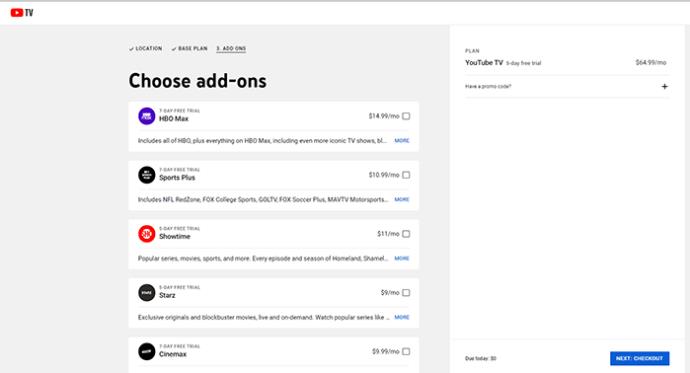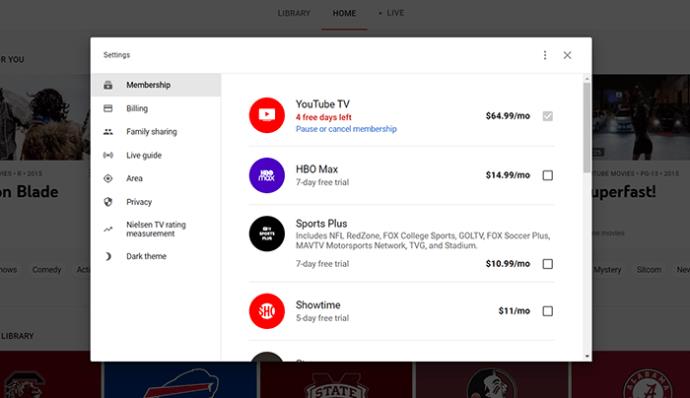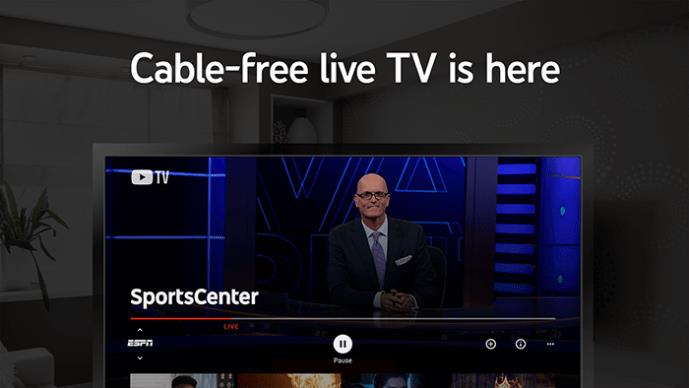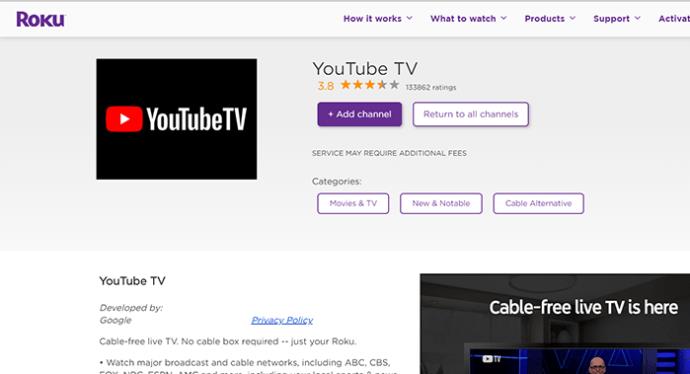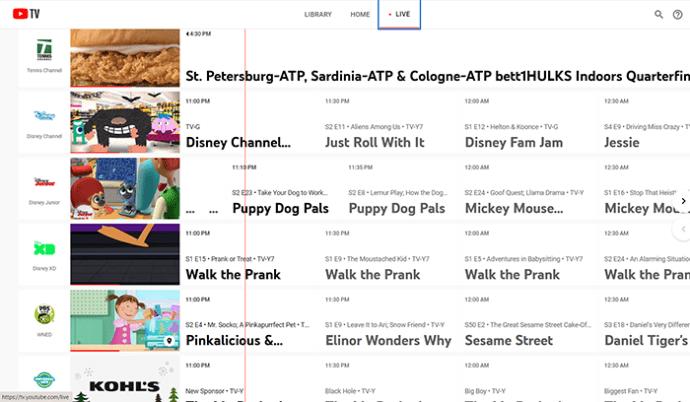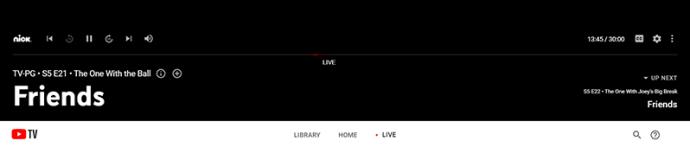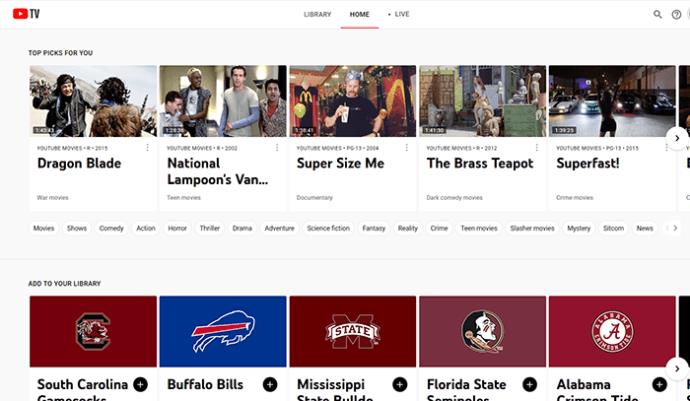डिवाइस लिंक
YouTube टीवी एक अपेक्षाकृत नई सेवा है जो हाल ही में लोकप्रियता में बढ़ रही है - इसने फरवरी में 20 मिलियन ग्राहकों को पीछे छोड़ दिया है। सेवा की $64.99 प्रति माह सदस्यता पर दुनिया भर से कॉर्ड-कटर शामिल हो रहे हैं। यह सेवा अपने आप में ढेर सारे टीवी चैनल (70+) पेश करती है। हालांकि, हमेशा भुगतान करने और अधिक चैनल जोड़ने का विकल्प होता है।
इस मार्गदर्शिका में, हम आपको दिखाएंगे कि अपने YouTube टीवी में चैनल कैसे जोड़ें, साथ ही आपको इस सेवा के बारे में कुछ उपयोगी सुझाव भी देंगे।
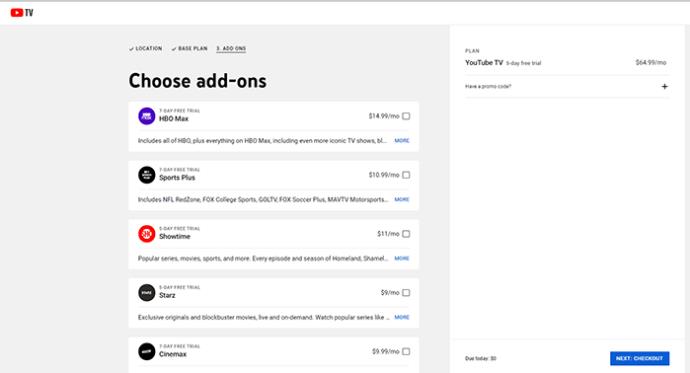
चैनल कैसे जोड़े
हालाँकि YouTube टीवी विभिन्न प्रकार के उपकरणों पर उपलब्ध है, सेवा में चैनल जोड़ने के लिए, आपको उनकी वेबसाइट तक पहुँच की आवश्यकता है।
https://tv.youtube.com/ पर जाएं ।
- स्क्रीन के निचले दाएं कोने में आपको अपना अवतार मिलेगा। इस पर क्लिक करें।
- अवतार पृष्ठ के शीर्ष पर स्लाइड कर सकता है। यदि आवश्यक हो तो इसे फिर से क्लिक करें।
- पॉप अप होने वाले ड्रॉप-डाउन मेनू में, सेटिंग चुनें .
- एक बार जब आप सेटिंग स्क्रीन में हों, तो पृष्ठ के बाईं ओर स्थित सदस्यता पर नेविगेट करें।
- अब, आपको उपलब्ध चैनलों की एक सूची दिखाई देगी।
- वे चैनल ढूंढें जिन्हें आप जोड़ना चाहते हैं।
- आप जिस भी चैनल का चयन करना चाहते हैं, उसके बगल में स्थित चेकबॉक्स पर क्लिक करें।
- जैसे ही आप चैनल चुनते हैं, आपको अपना सब्सक्रिप्शन अपडेट नंबर दिखाई देगा, जो आपके चुने हुए चैनल जोड़ने पर आपके मासिक कुल का प्रतिनिधित्व करता है।
- एक बार जब आप कर लें, तो पुष्टि करें पर क्लिक करें। जब पॉप-अप स्क्रीन दिखाई दे, तो परिवर्तनों की पुष्टि करें।
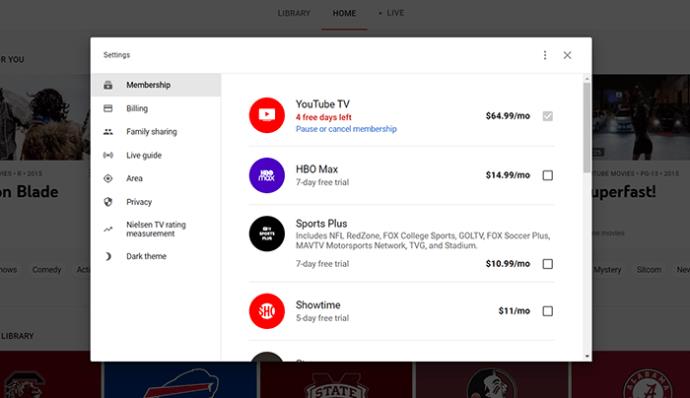
आप इसी तरह से चैनल्स को हटा भी सकते हैं। जिन चैनलों को आप हटाना चाहते हैं, उनके बगल में स्थित बॉक्स को अनचेक करें।
एक बार आपकी सदस्यता अपडेट हो जाने के बाद, आप किसी भी डिवाइस से अपने जोड़े गए चैनलों तक पहुंच सकेंगे, बशर्ते आप उपयुक्त खाते में लॉग इन हों।
फायरस्टीक पर YouTube टीवी कैसे जोड़ें
फायरस्टिक बाजार में सबसे लोकप्रिय स्ट्रीमिंग बॉक्स में से एक है। स्वाभाविक रूप से, यह यूट्यूब टीवी-संगत है। अपने फायरस्टीक पर YouTube टीवी का उपयोग करने के लिए और पहले अपने खाते के सभी चैनलों तक पहुंच प्राप्त करने के लिए, आपको ऐप इंस्टॉल करना होगा।
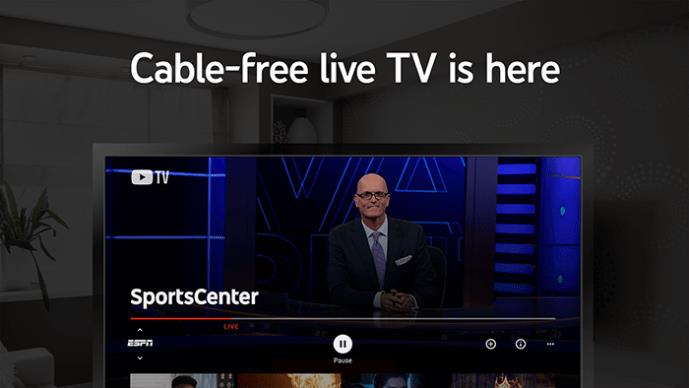
- अपने फायरस्टीक होम स्क्रीन पर, आवर्धक ग्लास द्वारा दर्शाए गए खोज आइकन पर नेविगेट करें।
- " यूट्यूब टीवी " टाइप करें और मेल खाने वाले खोज परिणाम पर क्लिक करें।
- स्क्रीन पर YouTube टीवी ऐप दिखाई देने के बाद, इसे चुनें।
- डाउनलोड पर जाएं , और ऐप डाउनलोड और इंस्टॉल हो जाएगा।
- ऐप इंस्टॉल हो जाने के बाद, होम स्क्रीन पर पहुंचने के लिए अपने रिमोट पर बैक बटन पर क्लिक करें।
- इसे लॉन्च करने के लिए ऐप चुनें।
- अपने YouTube टीवी खाते में साइन इन करें।
- अब आपने जिन नए चैनलों की सदस्यता ली है, उनका आनंद लें।
इसके अतिरिक्त, आप YouTube टीवी ऐप को अपने लिए अधिक सुविधाजनक स्थान पर ले जा सकते हैं।
- होम स्क्रीन पर, YouTube टीवी पर होवर करें और अपने रिमोट पर विकल्प बटन को दबाकर रखें।
- हटो का चयन करें ।
- यदि आप इसे आसानी से एक्सेस करना चाहते हैं, तो ऐप को अपने ऐप और चैनल स्क्रीन के सामने ले जाएं ।
Roku डिवाइस में YouTube टीवी कैसे जोड़ें
Roku डिवाइस आज भी बेहद लोकप्रिय हैं। यहां बताया गया है कि आप सभी उपलब्ध चैनलों तक पहुंचने के लिए YouTube टीवी कैसे स्थापित कर सकते हैं:
- Roku रिमोट पर होम बटन को पुश करें ।
- स्क्रीन के बाईं ओर सूची में, स्ट्रीमिंग चैनल चुनें ।
- सर्च चैनल्स पर जाएं ।
- " यूट्यूब टीवी " टाइप करें ।
- जब YouTube टीवी ऐप खोज परिणामों में दिखाई दे, तो चैनल जोड़ें पर जाएं ।
- ऐप इंस्टॉल होने के बाद ठीक चुनें ।
- रिमोट पर होम दबाएं ।
- YouTube टीवी ढूंढें और खोलें।
- दाखिल करना।
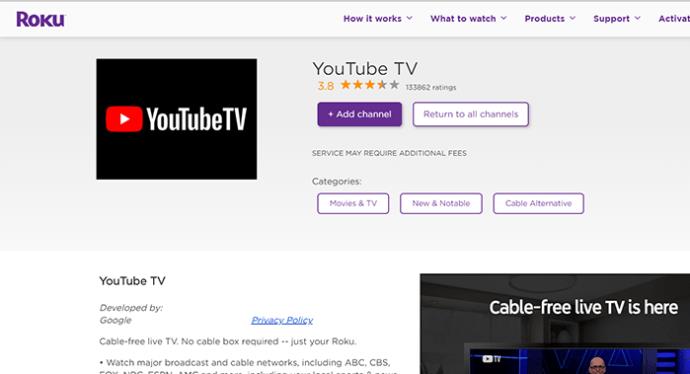
यहां उन सभी Roku उपकरणों की सूची दी गई है जो YouTube TV के साथ संगत हैं।
- सभी आरोकू टीवी
- रोकू स्ट्रीमिंग स्टिक+ और स्टिक
- रोकू अल्ट्रा
- रोकू एक्सप्रेस/एक्सप्रेस+
- रोकू प्रीमियर/प्रीमियर+
- रोकू 2
- रोकू 3
- रोकू 4
YouTube टीवी को Apple TV में कैसे जोड़ें
स्वाभाविक रूप से, जब स्ट्रीमिंग की बात आती है तो ऐप्पल ने प्रतिस्पर्धा के बराबर रहने के लिए काफी प्रयास किए हैं। Apple TV YouTube TV के साथ भी संगत है। यहाँ बताया गया है कि इसे Apple TV उपकरणों पर कैसे करें:
- अपने ऐप्पल टीवी पर ऐप स्टोर ऐप पर जाएं ।
- इसके बाद, अपने डेस्कटॉप या मोबाइल/टैबलेट ब्राउज़र पर youtubetv.com/start पर जाएं।
- वह कोड टाइप करें जो आपके टीवी पर प्रदर्शित होता है।
- ब्राउज़र में अगला चुनें ।
- ब्राउज़र का उपयोग करके अपने खाते में साइन इन करें।
- यह ऐप को शुरू करने के लिए स्वचालित रूप से ऐप्पल टीवी को संकेत देगा।
- उस नई सामग्री का आनंद लें जिसकी आपने सदस्यता ली है।
IOS डिवाइस में YouTube टीवी कैसे जोड़ें
YouTube टीवी iOS उपकरणों पर भी उपलब्ध है। इसे काम करने का तरीका यहां दिया गया है:
- अपने ऐप्पल फोन या टैबलेट पर ऐप स्टोर ऐप खोलें ।
- निचले-दाएँ स्क्रीन कोने में खोज बटन पर टैप करें ।
- " यूट्यूब टीवी " में टाइप करें और खोजें हिट करें ।
- ऐप प्रविष्टि प्रदर्शित होने के बाद, प्राप्त करें का चयन करें ।
- ऐप डाउनलोड और इंस्टॉल हो जाएगा।
- इंस्टॉल हो जाने के बाद, इसे अपनी होम स्क्रीन से या ऐप स्टोर से खोलें।
- अपने YouTube टीवी क्रेडेंशियल्स का उपयोग करके साइन इन करें।
- आपको अपना स्थान सत्यापित करने के लिए कहा जाएगा। निर्देशों का पालन करें।
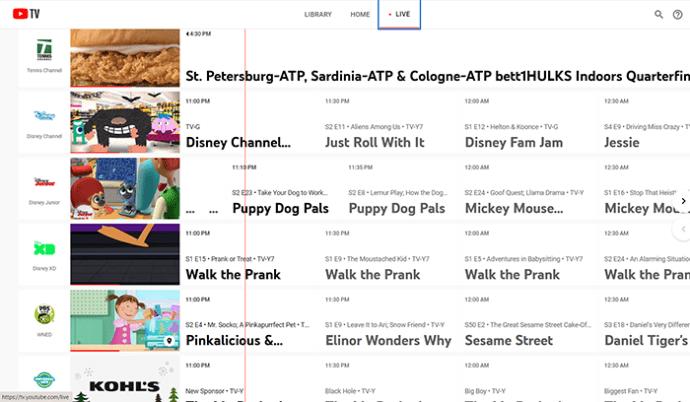
Android उपकरणों में YouTube टीवी कैसे जोड़ें
Android उपकरणों पर वही तरीका लागू होता है जैसा वे iOS पर करते हैं।
- प्ले स्टोर खोलें ।
- " यूट्यूब टीवी " के लिए खोजें ।
- YouTube टीवी प्रविष्टि का चयन करें और इंस्टॉल करें टैप करें ।
- ऐप को होम स्क्रीन से शुरू करें।
- अपने अकाउंट में साइन इन करें।
- ऑन-स्क्रीन निर्देशों का पालन कर���ं।
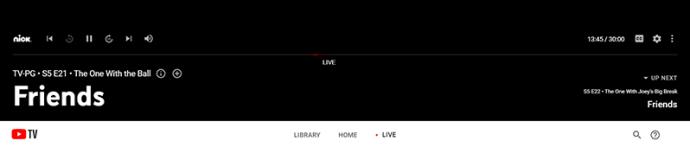
यह पैसे दिए जाने के लायक है?
जैसा कि पहले उल्लेख किया गया है, YouTube टीवी बहुत महंगा है, $64.99 प्रति माह। यदि आप समीकरण में और चैनल जोड़ते हैं, तो यह वास्तव में आपको और भी पीछे ले जाएगा। लेकिन क्या यह मूल्य टैग के लायक है?
खैर, यूट्यूब टीवी बाजार पर सबसे उपयोगकर्ता के अनुकूल कॉर्ड-कटर टीवी स्ट्रीमिंग ऐप है। इसे स्थापित करना, सक्रिय करना और उपयोग करना बहुत आसान है। साथ ही, आपको चैनलों का एक शीर्ष चयन मिलता है, जो एक बहुत बड़ा धन है।
हालाँकि, पैसा अभी भी पैसा है, और यदि आप वास्तव में इस भारी कीमत का भुगतान करके खुश नहीं हैं, तो अन्य, अधिक सुविधाजनक, विकल्प उपलब्ध हैं, जैसे लाइव टीवी के साथ हुलु और एटी एंड टी टीवी नाउ। हालाँकि, YouTube TV अधिक चैनल और उपयोग में आसानी प्रदान करता है।
तो क्या यह पैसे के लायक है? हां, यूट्यूब टीवी बहुत महंगा हो सकता है, लेकिन अगर आपके पास अतिरिक्त पैसा है, तो यह सबसे अच्छा लाइव टीवी कॉर्ड-कटिंग विकल्पों में से एक है।
अतिरिक्त अक्सर पूछे जाने वाले प्रश्न
1. क्या YouTube टीवी ऐड-ऑन चैनल विज्ञापन चलाते हैं?
हम ऑनलाइन स्ट्रीमिंग के युग में रहते हैं। हम किसी सेवा के लिए भुगतान करने के बाद विज्ञापन नहीं देखने के आदी हैं। हालाँकि YouTube TV काम करने के लिए इंटरनेट का उपयोग करता है, यह ऑनलाइन स्ट्रीमिंग सेवा नहीं है। YouTube टीवी अभी भी सामान्य टीवी की तरह है, इसलिए जो चैनल आप देखते हैं वे वही सामग्री प्रदर्शित करेंगे जो आप नियमित केबल पर देखते हैं। तो, हाँ, जैसा कि हर कॉर्ड-कटिंग टीवी सेवा के साथ होता है, आप विज्ञापन देखने जा रहे हैं। यदि आप अपने डीवीआर का उपयोग करके एक शो रिकॉर्ड करते हैं, तो आप विज्ञापनों के माध्यम से तेजी से आगे बढ़ने में सक्षम होंगे।
2. क्या सभी YouTube टीवी ऐड-ऑन चैनलों पर अतिरिक्त पैसे खर्च होते हैं?
$64.99 के सब्सक्रिप्शन के साथ ही आपको 70 से अधिक चैनल मिलते हैं। जैसे ही चैनल सूची में जुड़ जाते हैं, आपको उनका चयन करने और उन्हें जोड़ने की आवश्यकता नहीं होगी। हालाँकि, कुछ अतिरिक्त चैनल उपलब्ध हैं जिन्हें आप अपने डेस्कटॉप ब्राउज़र का उपयोग करके जोड़ सकते हैं। इन सभी चैनलों पर कुछ अतिरिक्त पैसे खर्च होते हैं, जो आपके सब्सक्रिप्शन शुल्क में जोड़े जाते हैं। तो, हां, सभी यूट्यूब टीवी ऐड-ऑन चैनल आपको अतिरिक्त खर्च होंगे।
3. YouTube टीवी के लिए कौन से ऐड-ऑन चैनल उपलब्ध हैं?
सशुल्क ऐड-ऑन और प्रीमियम ऐड-ऑन चैनल सभी पर अतिरिक्त पैसा खर्च होता है। यहां अलग-अलग की एक सूची है, साथ ही इसमें शामिल मूल्य भी है:u003cbru003e • एकोर्न – $6u003cbru003e • AMC प्रीमियर – $5u003cbru003e • सिनेमैक्स – $10u003cbru003e • क्यूरियोसिटीस्ट्रीम – $3u003cbru003e • EPIX – $6u003cbru003e • HBO – $15u00 3cbru003e • एचबीओ मैक्स – $15u003cbru003e • शोटाइम – $11u003cbru003e • सिहरन – $6u003cbru003e • STARZ – $9u003cbru003e • सनडांस नाउ – $7u003cbru003e • अर्बन मूवी चैनल – $5u003cbru003eहाल ही में पेश किया गया एक पैकेज है जो टेबल पर अधिक चैनल लाता है। इसे स्पोर्ट्स प्लस कहा जाता है, और यह एक प्रीमियम ऐड-ऑन है। अतिरिक्त $10.99 प्रति माह के लिए, आपको निम्नलिखित चैनल मिलते हैं:
4. आप YouTube टीवी में कितने चैनल जोड़ सकते हैं?
जैसा कि आपने शायद मान लिया है, आप जिन चैनलों पर जोड़ सकते हैं उनकी संख्या असीमित है। बेशक, सभी उपलब्ध चैनलों को जोड़ने की कीमत कुछ हद तक कम होने वाली है - $109.99। नियमित सदस्यता के साथ संयुक्त, यह कुल $170 प्रति माह से अधिक है।
5. क्या YouTube टीवी पर आपके एक से अधिक खाते हो सकते हैं?
हाँ आप कर सकते हैं। आप अपनी सदस्यता में चैनल जोड़ सकते हैं। बस एक परिवार समूह बनाएं और अपने स्वयं के अतिरिक्त अधिकतम पांच खातों में अन्य सदस्यों को आमंत्रित करें।
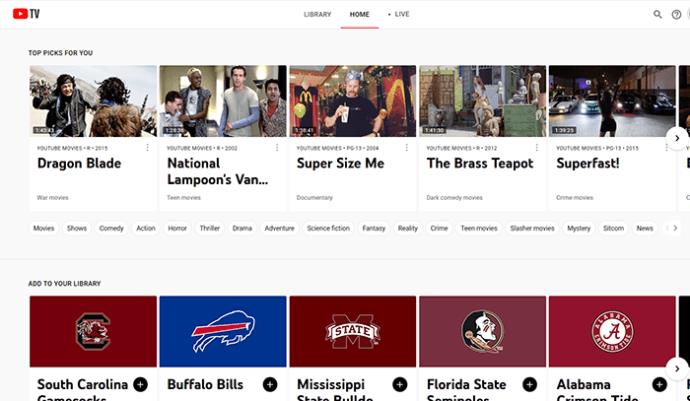
YouTube टीवी अतिरिक्त चैनल
हम आशा करते हैं कि आपने अपने इच्छित सभी YouTube टीवी चैनलों को सफलतापूर्वक जोड़ लिया है हम यह भी आशा करते हैं कि आप अपने इच्छित बजट से अधिक नहीं गए, क्योंकि YouTube TV सस्ता नहीं है।
क्या आपको कोई समस्या हुई? क्या आपको कोई समस्या हुई है? हमें नीचे टिप्पणी में बताएं, और आपके पास कोई भी प्रश्न पूछने में संकोच न करें।